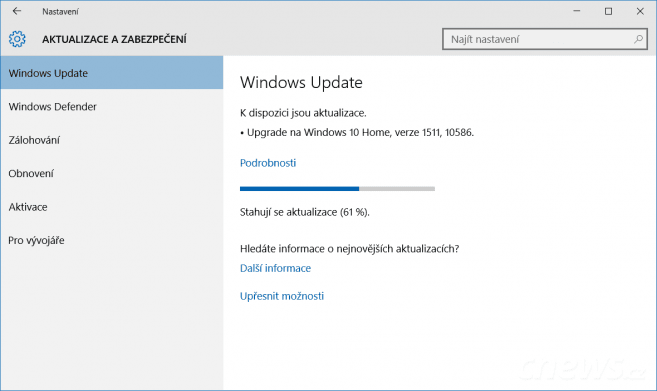Barevnější a konzistentnější prostředí
Windows 10 November Update, Windows 10 verze 1511, Windows 10 build 10586 nebo Threshold 2. To jsou některé z názvů, pod nimiž můžete znát větší aktualizaci, kterou Microsoft čerstvě uvolnil. Jak se ale ve verzích vyznat?
Zjednodušíme si to: 29. července 2015 firma vypustila do světa první oficiální hotovou verzi svého nového operačního systému Windows 10 pro spotřebitele, který slíbila pojmout jako službu. Což znamená, že nebude chystat nástupníka, ale bude Windows průběžně vylepšovat s tím, že se ve výsledku nebude měnit název produktu.
Přehled novinek v následující verzi Windows 10: Co se změnilo ve Anniversary Updatu?
Nebo aspoň ne významně. Výsledkem bude to, že budeme všichni používat stejnou a vždy aktuální verzi Windows, což povede ke zlepšení kompatibility, zpřehlednění situace a navíc nebudeme muset platit za každou novou funkci, resp. za upgrade. První verze Desítek pro širokou veřejnost nesla kódové označení Threshold. Threshold 2 nepřekvapivě pokračuje tam, kde Microsoft skončil. Je to první významný upgrade pro uživatele, kteří se nepřihlásili do programu Windows Insider.
Možná si pamatujete, že jsem nejen v recenzi v létě kritizoval, že Microsoft vydal nehotový operační systém. V následujících měsících mi toto tvrzení nikdo nedokázal vyvrátit. Dlužno dodat, že Microsoft původně plánoval, že Desítky uvolní až na podzim, ale došlo na změnu v plánech, takže jsme dostali sice použitelný, ale rozhodně ne vzorově dodělaný produkt. Dá se říct, že Threshold 2 je právě ta verze Windows 10, kterou měl Microsoft vydat jako první.
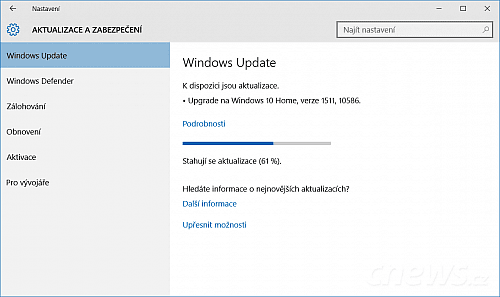
Aktualizace je již k dispozici prostřednictvím služby Windows Update
Barevnější prostředí
Novinek ve výsledku není tolik, potažmo se povětšinou jedná o kosmetické detaily, kde je právě vidět, že Microsoft nestihl dokončit všechno to, co si původně předsevzal. Nejviditelnější je věc, kterou ale někteří budou muset nejdříve ručně zapnout. Jedná se o barevná záhlaví oken. (Nastavení | Přizpůsobení | Barvy | Zobrazit barvu v nabídce Start, na hlavním panelu, v centru akcí a v záhlaví) Dosud byla okna bílá, vlastně celý systém byl podivně bílý, ve výsledku neergonomický a ne úplně hezký, pokud nejste fanatičtí fanoušci bílé. Teď lépe uvidíte, které okno je a není aktivní.
Bohužel se ani tentokrát Microsoft nevyhnul nekonzistenci. Některé moderní aplikace barevná záhlaví nemají, týká se to např. Nastavení nebo Edge. Tyto kousky mají nadále ošklivé šedé záhlaví. Podotýkám, že je barva záhlaví bohužel svázaná s obarvením hlavního panelu, centra s notifikacemi a nabídkou Start. Nelze si tedy jednotlivě vybrat, jestli se mají prvky obarvit. To mi přijde škoda, protože výchozí tmavý motiv mi k hlavnímu panelu nebo Startu sedí víc. Třeba příště.
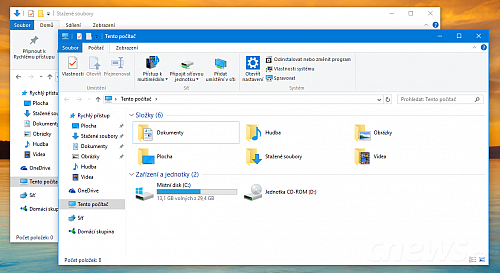 Aktivní okno má volitelně barvené záhlaví
Aktivní okno má volitelně barvené záhlaví
Konzistentnější nabídky a více možností pro tapety
Microsoft si pohrával také se vzhledem kontextových nabídek. Jsou konzistentnější, takže např. nabídka hlavního panelu je tmavá jako některé nabídky ve Startu. Pozitivní je, že se již podařilo eliminovat podobu nabídek z Windows 8. Poslední na řadě jsou klasické nabídky v desktopu, které jsou jednak světlé, jednak celkovým stylem od pohledu neladí s moderními nabídkami. Porovnejte si nabídky na obrázcích.
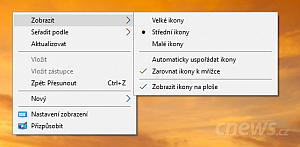
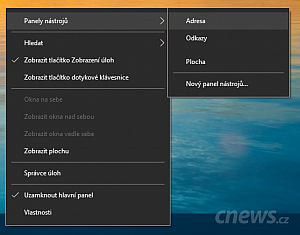 Hlavní panel má stejnou podobu kontextové nabídky jako ostatní moderní prvky
Hlavní panel má stejnou podobu kontextové nabídky jako ostatní moderní prvky
Nekonzistence se tedy daří odstraňovat, jen ještě nejsme ve finále. (V české verzi Windows Microsoft také srovnal popisky.) Přesto je vidět, že Microsoft na největší výtky reaguje. Rozhodl se proto, že nám dále částečně předá kontrolu nad pozadím přihlašovací obrazovky. Do Windows 10 totiž přidal na pozadí svou tapetu s logem Windows, kterou ale nešlo schovat nebo vyměnit za vlastní obrázek.
Bohužel jsme zatím dostali polovičaté řešení. V Nastavení | Přizpůsobení | Zamykací obrazovka můžete obrázek na pozadí přihlašovací obrazovky vypnout. Pak prostor vyplní jedna barva, kterou používáte jako hlavní motiv. Nostalgici se tak vrátí ke stylu Windows 8. Nevidím však důvod, proč bychom nemohli na pozadí vybírat vlastní tapety. Snad někdy příště. Pozadí je kontrolováno v každém účtu zvlášť. Mimochodem, jestli necháváte Windows automaticky měnit tapetu na pozadí pracovní plochy, potěší vás, že lze nyní opět zapnout náhodný výběr, takže snímky nepůjdou po sobě dokola ve stále stejném pořadí.
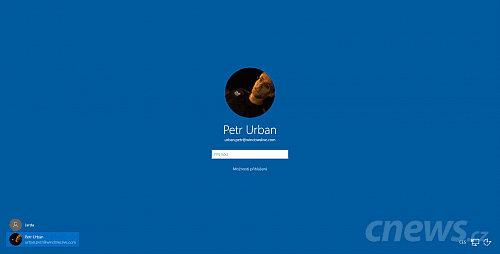 Přihlašovací obrazovka bez tapety připomíná doby Windows 8
Přihlašovací obrazovka bez tapety připomíná doby Windows 8
Nabídka Start pojme víc dlaždic
Nabídka Start je vesměs stejná, až na mírně upravený vzhled kontextových nabídek, kde v podnabídce Změnit velikost uvidíte symbol naznačující, jak velká bude dlaždice. Nějaké novinky se ale před našimi zraky skrývají. Pokud jste opravdu nároční, nemusíte se bát, že by vás něco Start omezoval na maximálně 512 připnutých dlaždic. Borci jich přirozeně potřebují připnout víc, takže se horní hranice posunula až na 2 048 dlaždic. Ale teď vážně, kdo to využije?
Pro většinu uživatelů bude užitečnější možnost zapnout čtvrtý sloupec. Pokud o to stojíte, jděte do Nastavení | Přizpůsobení | Start a aktivujte předvolbu Zobrazit více dlaždic.
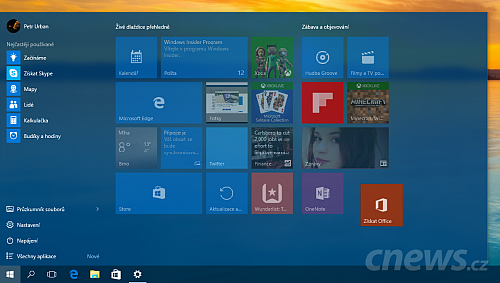 Nyní můžete přidat čtvrtý sloupec pro dlaždice
Nyní můžete přidat čtvrtý sloupec pro dlaždice
Lepší práce nejen na tabletu
Pokud používáte Windows 10 na tabletu, zaznamenáte lepší práci s aplikacemi, která nás více navrací k Osmičkám. V Desítkách zůstal multitasking, kdy je možné mít vedle sebe dvě aplikace, zato Microsoft vypustil jednu maličkost, a sice jsme mohli snadno měnit připnuté aplikace, kdežto v Desítkách nikoli. Když otevřete novou aplikaci, nabídne se vám jako náhradník, takže si vyberete, na kterou část obrazovky ji připnete.
Aby se případně zvedla produktivita na desktopu, přidal Microsoft do Windows volitelnou funkci, jež umožní měnit velikost druhého okna, pokud hýbete s prvním – týká se to režimu, kdy máte okna připnutá k oběma stranám obrazovky. Dříve kdybyste jedno okno zmenšili, druhé by vyplňovalo stále stejnou část obrazovky, zatímco teď reaguje na okolní změny. Předvolbu Když budu měnit velikost přichyceného okna, současně s tím měnit taky velikost okolních přichycených oken najdete v Nastavení | Systém | Multitasking.
Lepší aplikace a novinky pod kapotou
Moderní aplikace v lepší formě
Jestliže v původních Desítkách moderní aplikace při ukončení neměly žádnou animaci, tak teď se již rozplývají stejně jako desktopové programy. Nemusíme patrně zmiňovat, že integrované moderní aplikace jsou mnohem lepší, než byly. Nicméně, Microsoft je vylepšoval už v průběhu uplynulých měsíců a vylepšení jsme přijímali již s předchozí verzí Desítek. Nemá ani smysl rozepisovat se o všem novém, byli bychom tu dva týdny.
Pouze bych to zrekapituloval tak, že nástroje od Microsoftu ušly za svůj krátký život kus cesty. Za zmínku však stojí to, že firma dokončila nástupce dotykového Skypu. Připomínám, že klienta z Osmiček poslala firma do důchodu a nenechala nám pouze desktopového klienta, jenž se na tablety nehodí. Microsoft Skype integroval do několika samostatných aplikací, které slouží ke psaní SMS/chatování, volání atp.
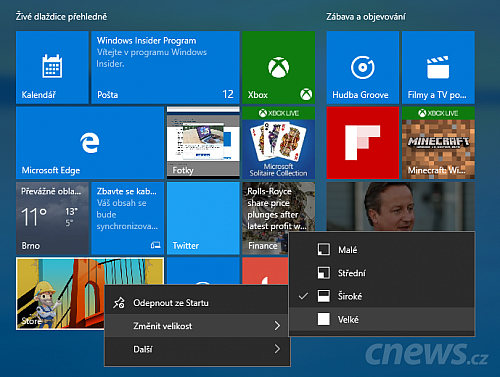 Upravená podoba kontextových nabídek v moderním prostředí
Upravená podoba kontextových nabídek v moderním prostředí
Samostatného klienta tedy nečekejte, Microsoft nám nabídne jednotný zážitek spojený se službami operátorů, podobně jako se o něj snaží např. Apple. Tak trochu tím opodstatnil přítomnost aplikací na telefonování nebo posílání SMS na počítačích. Až dorazí Desítky pro mobily, bude možné posílat SMS z počítače, což Microsoft nepochopitelně neumožnil v dobách Windows 8, i když se snažil platformy sjednotit. Očekávat můžete základní integraci a funkcionalitu, která je dnes opravdu chudá. Ale v následujících měsících se bude zlepšovat, včetně zmíněné podpory pro posílání SMS z počítače.
Edge pořád nezvládá základy
Podobně se bude zlepšovat Edge, u kterého jsem osobně očekával svižnější vývoj. Nebudeme si nic nalhávat, první verze je sice opravdu rychlá, ale nepoužitelná, protože neumí skoro nic a zatím ani nepodporuje doplňky, které by v tomto prohlížeči pomohly. V rámci Thresholdu 2 již Edge zvládne synchronizovat oblíbené položky a články k přečtení. Prohlížeč také zobrazuje náhledy stránek, když myší najedete nad panel.
Předposledním bodem je podpora pro streamování obsahu z prohlížeče na vzdálené zařízení přes Miracast či DLNA. Jenže to je bohužel něco, co využije jen nízké procento uživatelů. To se v podstatě vtahuje též na podporu technologie Object RTC, která je ale perspektivní do budoucna, protože nám nabídne volání přes Skype v prohlížeči bez nutnosti instalovat zásuvný modul.
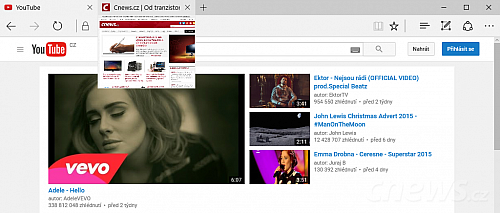 Edge zobrazuje náhledy stránek
Edge zobrazuje náhledy stránek
Za půl roku vývoje tak Microsoft doplnil pouze zlomek základních funkcí, přitom jich ještě řada zbývá. Edge nadále neumí synchronizovat hesla a otevřené weby, nezměnilo se nic na nekontrastním vzhledu, v kontextové nabídce chybí funkce pro vložení a okamžitý přechod na zkopírovanou adresu, nelze připínat weby k hlavnímu panelu, nedošlo na slibovanou podporu doplňků atp. Doplňků se podle všeho dočkáme na jaře.
Nový způsob aktivace
Nahlédneme i pod pokličku, kde došlo k větším změnám, než Windows 10 na povrchu přiznávají. Za prvé Microsoft uznal, že je nutné změnit přístup k aktivaci. Teorie byla taková, že (v rámci nabídky bezplatného upgradu) jednou upgradujete ze stávající verze Windows a posléze bude moct neomezeně provádět čisté instalace Windows 10 bez nutnosti upgradovat.
Aktivační servery si měly zapamatovat konfiguraci vašeho počítače, proto nebyl potřeba aktivační klíč. Zní to jednoduše a nenáročně. Bohužel se některým uživatelům stávalo, že ačkoli dříve upgrade provedli, systém pak znovu a tzv. na čisto nainstalovali a aktivace neproběhla. Což je problém, protože v tu chvíli se maximálně můžete vrátit k Windows 7/8.1 a pak provést znovu upgrade, případně instalaci.
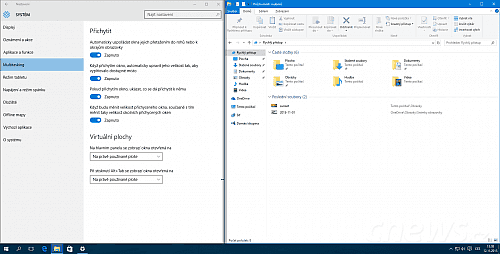 Jedno okno zvětšíte, druhé se zmenší
Jedno okno zvětšíte, druhé se zmenší
Kdyby byly vygenerovány unikátní produktové klíče, byl by problém vyřešen. Jenže nebyly. Proto Threshold 2 zavádí jiné, ale funkční opatření. Tento systém již lze aktivovat pomocí klíče, který jste dostali k Windows 7 či 8.1. Kdyby se vám tedy systém neaktivoval, ale na bezplatný upgrade skutečně máte nárok, jednoduše místo absolvování přeinstalace a upgradu použijte stávající produktový klíč.
Virtualizace na druhou a jiná správa paměti
Většinu uživatelů sice Microsoft s následující novinkou nenadchne, ale aspoň ji zmíníme, aby si zájemci případně mohli dohledat další informace. Desítky podporují nový režim virtualizace, kde v podstatě jedno Hyper-V běží v jiném Hyper-V. Jedná se o virtualizaci ve virtualizovaném prostředí fungující díky tomu, že má virtuální stroj přístup k hardwarovým virtualizačním funkcím.
Vedle toho Microsoft provedl jednu důležitou změnu týkající se správy paměti. Ve chvíli, kdy už není další prostor v operační paměti, systém odkládá nepotřebná data na disk, aby paměť uvolnil pro aktuální úlohy. Nově ale Windows položky v operační paměti primárně místo uložení na disk zkomprimují. Tím se sice zkrátí komunikace mezi pamětí a úložištěm, ale zase bude vytěžován procesor.
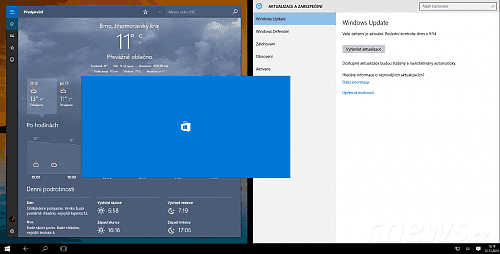 Teď již při multitaskingu snadno vyměníte aplikaci za jinou
Teď již při multitaskingu snadno vyměníte aplikaci za jinou
Jak už podotkl v srpnu kolega Lukáš Václavík, v případě počítačů vybavených rychlým SSD, ale třeba pomalejším procesorem možná nepůjde o výhru. Můžeme doufat v to, že Microsoft ví, co dělá. Sám má k dispozici data z mnoha zařízení a vlastní rozsáhlou testovací laboratoř, takže má dost možností zjistit, co je aktuálně lepší volba.
Poslední drobnosti
V Desítkách verze 1511 najdete řadu drobných změn, které už pouze v rychlosti shrneme v bodech:
- Můžete určit, že naposledy použitá tiskárna bude nastavena vždy jako výchozí.
- Byla odstraněna možnost nastavit výchozí tiskárnu posled síťového umístění.
- Ovládací panely obsahují řadu nových ikon. Netuším, z jakého důvodu, protože dlouhodobá strategie je přenést všechny položky do moderního Nastavení, na čemž Microsoft pracuje už od Osmiček. A měl by raději pokročit, protože schizofrenní způsob nastavování počítače, kdy přebíháte mezi dvěma prostředími, není vyhovující.
- Řada malých úprav a nových položek v Nastavení. Jeden příklad za všechny: když nyní měníte hodnotu škálování prvků na obrazovce, změny se projeví hned, nikoli až po klepnutí na Použít. (Odhlášení je nicméně v tomto případě stále vyžadováno.)
- Aplikace pro odevzdávání zpětné vazby je součástí každé instalace Windows. Každý tak může aspoň sledovat aktuální návrhy a připomínky.
- I v desktopovém režimu se na zařízeních vybavených patřičným modulem ukazuje vedle hodin ikona informující o tom, že nějaká aplikace pracuje s údaji o aktuální poloze.
- Windows si konečně spolehlivě pamatují, který typ přihlášení jste použili naposledy.
- Microsoft tvrdí, že stahování aplikací a her z Windows Storu by mělo být spolehlivější.
- Nabídka pro bezpečné odpojení externích zařízení v oznamovací oblasti má novou ikonu.
- Pokud máte nastavený OneDrive, v Tomto počítači se složky jako Dokumenty nebo Obrázky odkazují na patřičná místa ve vašem cloudovém úložišti, resp. na příslušné synchronizované adresáře ve vašem zařízení.
- Při upgradu uvidíte informaci o tom, že vaše soubory zůstaly tam, kde jste je zanechali.